之前的文章《Ubuntu20.04中安裝.net core及VScode》介紹了在Ubuntu下配置.net core環境及安裝VSCode。目前在Ubuntu下主要能建立并運作控制台程式及asp.net core,詳細的建立資訊可以在指令行下運作dotnet new -l,該指令會列出所有可用的項目模闆(有些項目無法在linux運作,如winform項目)。
本文中建立控制台程式作為示例,在Ubuntu下建立項目主要還是指令行方式用dotnet new指令建立。代碼使用的是C#,在建立項目之前,首先在VSCode中安裝C#插件,在VSCode的擴充中搜尋并安裝C#插件,安裝完畢後重新開機VSCode即可。
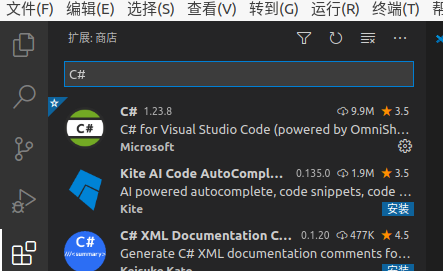
建立控制台程式可以在Ubuntu的終端中輸入指令,也可以在VSCode的終端中輸入,本文使用後者。在VSCode的指令行中輸入dotnet new console -o MyFirstConsole,該指令用于在目前目錄下建立一個名為MyFirstConsole的項目檔案夾,預設程式設計語言為C#,詳細的指令行參數說明見參考文獻2。
dotnet new指令預設建立一個csproj項目檔案及Program.cs檔案,其實跟在Windows中使用vs建立指令行的結果差不多。預設main函數中僅一行代碼,輸出一個helloworld,下面截圖中是後加上去的代碼。同時還會建立一個.vscode的檔案夾,該檔案夾預設是隐藏的,在Ubuntu中可以使用Ctrl+h來顯示或隐藏該檔案夾。
在建立并打開項目的過程中,vscode會自動下載下傳與C#項目相關的一些工具(需要電腦保持聯網狀态),如下圖所示,根據參考文獻1中第三章的說法,首次安裝C#插件以及首次打開項目時,會出現.net core debugger 及OmniSharp等工具的下載下傳,需要等待下載下傳。
最後在VSCode終端中輸入dotnet run指令,即可在終端中運作本項目,結果如下圖所示:
也可以使用VSCode中運作菜單下的調試菜單運作程式,如下圖所示。
使用上述菜單後,預設是在VScode中的調試控制台中顯示資訊,但是在裡面無法輸入内容,就像上面示例代碼中需要在輸入使用者名稱,在調試控制台中無法輸入。解決辦法是修改.vscode檔案夾中的launch.json檔案,将其中的console值修改為integratedTerminal,該屬性預設值為internalConsole[3]。修改後,再運作上述菜單,VSCode會在自帶的終端中顯示資訊,這時就可以在指令行中輸入内容了。
參考文獻
[1]ASP.NET Core跨平台開發從入門到實戰
[2]https://docs.microsoft.com/zh-cn/dotnet/core/tools/dotnet-new
[3]https://blog.csdn.net/xiaye_go/article/details/87789181